Chrome操作系统丢失或损坏,如何修复此错误?
 2022/05/31
2022/05/31
 5886
5886
对于 Chromebook 用户来说,没有比“ 操作系统丢失或损坏”更可怕的错误消息了。幸运的是,您可以通过多种方式解决此问题,让您的笔记本电脑恢复正常运行。
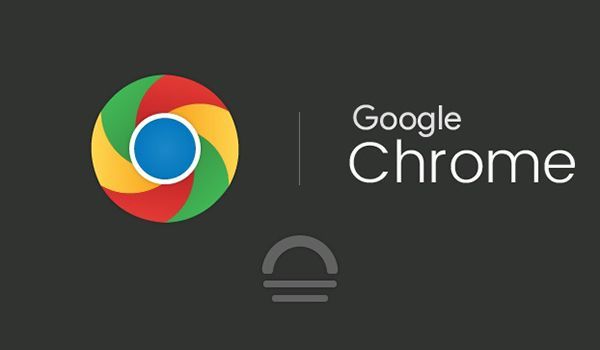
“Chrome 操作系统丢失或损坏”错误的原因
当机器在加载操作系统时遇到问题时,会出现“Chrome OS is missing or damage”错误。您通常在启动过程中遇到它,但在您使用计算机时也可能随机出现该消息。错误屏幕看起来会因设备型号而略有不同,但所有 Chromebook 的潜在解决方案都是相同的。
如何修复 Chromebook 上的“Chrome 操作系统丢失或损坏”错误
按顺序尝试这些步骤,直到您的 Chromebook 可以成功启动:
1、关闭再打开 Chromebook。按住电源按钮直到设备关闭,然后等待几秒钟,然后再次按电源按钮将其重新打开。
2、Powerwash(重置)Chromebook 到出厂设置。如果您能够登录 Chromebook,请对 Chrome 操作系统进行 Powerwash 以将机器恢复到其原始状态。
3、恢复 Chrome 操作系统。如果计算机仍然卡在Chrome OS 丢失或损坏的屏幕上,那么您唯一的选择是执行全新的操作系统安装。您可以在下面找到有关如何执行此操作的说明。
如何重新安装 Chrome 操作系统
要重新安装 Chromebook 的操作系统,您需要另一台运行 Chrome OS、macOS或 Windows 的计算机,以及至少 8 GB 空间的格式化USB 闪存驱动器或 SD 卡。
1、在正常工作的计算机上使用Google Chrome 浏览器,通过在 Chrome 网上应用店中选择添加到 Chrome下载并安装Chromebook 恢复实用程序。
2、启动程序。系统会要求您提供 Chromebook 型号,您可以手动输入或从列表中选择。
3、插入您的 USB 闪存驱动器或 SD 卡,然后按照屏幕上的提示将 Chrome 操作系统下载到您的可移动媒体。
4、下载完成后,移除 USB 驱动器或 SD 卡。
5、Chromebook 开机后,按住键盘上的Esc+Refresh,然后按电源按钮以恢复模式重新启动。
6、在Chrome OS 丢失或损坏屏幕上,插入包含 Chrome OS 的 SD 卡或 USB 驱动器。然后,您应该完成操作系统的安装过程。
您的 Chromebook 现在应该可以像您第一次购买时一样正常运行。如果问题仍未解决,则可能是硬件问题。请与 Google或设备制造商联系以获得进一步的帮助。
上一篇: 如何修复 WordPress RSS 提要在 Chrome 中不起作用? 下一篇: Google 如何修复chrome漏洞?

谷歌浏览器金丝雀版v102.0.4973.0
使用方法指南
查看更多>>
 8066
8066
 2022/06/01
阅读
2022/06/01
阅读
 5886
5886
 2022/05/31
阅读
2022/05/31
阅读
 2149
2149
 2022/06/01
阅读
2022/06/01
阅读
 1802
1802
 2022/06/01
阅读
2022/06/01
阅读
 1357
1357
 2022/06/01
阅读
2022/06/01
阅读
下载安装教程
查看更多>>
 29778
29778
 2022/05/31
阅读
2022/05/31
阅读
 2486
2486
 2022/05/31
阅读
2022/05/31
阅读
 1906
1906
 2022/05/31
阅读
2022/05/31
阅读
 1645
1645
 2022/06/02
阅读
2022/06/02
阅读
 1469
1469
 2022/06/02
阅读
2022/06/02
阅读
谷歌浏览器专题
查看更多>>
 2132
2132
 2022/05/31
阅读
2022/05/31
阅读
 1954
1954
 2022/05/31
阅读
2022/05/31
阅读
 1759
1759
 2022/05/31
阅读
2022/05/31
阅读
 1413
1413
 2022/05/31
阅读
2022/05/31
阅读
 1163
1163
 2022/05/31
阅读
2022/05/31
阅读



